
インスタグラムのストーリーで使える「質問スタンプ」。インスタグラムで気軽に質問を投稿・回答できる人気の機能です。
一方で、質問に回答するときの匿名性や質問をどのように返すかなど、慣れるまでは使いこなすのが難しそうなイメージも。
このページでは、インスタグラムの質問スタンプの使い方を解説しています。質問の募集方法・回答方法や回答への返答方法はもちろんのこと、新しく追加されたおすすめの曲を質問できる機能の使い方も紹介します。
インスタグラムの「質問スタンプ」とは?

インスタグラムのストーリーには、フォロワーとのコミュニケーションが楽しめるスタンプがたくさん用意されています。
その中でも人気の高い「質問スタンプ」は、質問を自分で作成し、それに対する回答をストーリー上で簡単に募集できる機能です。
回答に対する返信もストーリーで簡単にできるため、工夫次第で色々な使い方が出来るでしょう。
注意:質問スタンプは匿名ではない
注意したいのが、質問スタンプ機能を匿名で利用することはできないということ。質問の作成者は、質問に回答した人物を確認できるため、誰がどんな回答をしたかはすぐにバレてしまいます。
質問者がその気になれば、誰がどんな回答をしたかを全世界に公開できるということ。相手との信頼関係にもよりますが、あまり変な回答はしないことをお勧めします。
質問スタンプで質問を作成(回答を募集)する方法
 フクロウ博士
フクロウ博士
- ストーリー用の画像・動画を撮影し、編集画面を開く
- 質問スタンプを選ぶ
- 質問の内容やデザインを編集する
- ストーリーを公開して、回答が届くのを待つ
質問を作成する
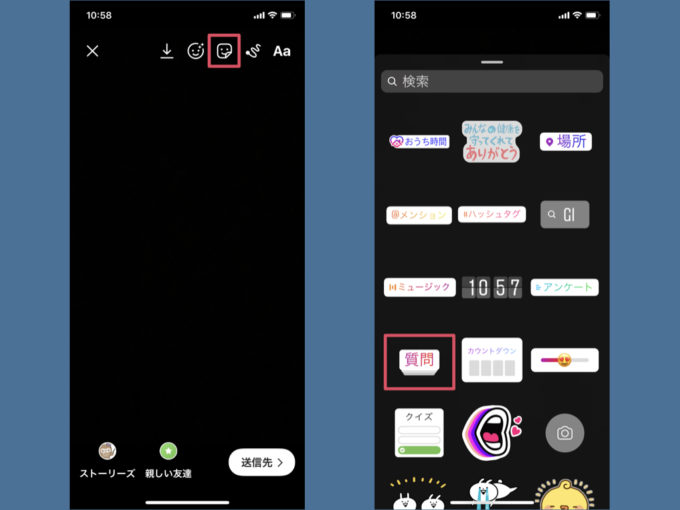
ストーリー用の写真・動画を撮影(もしくはすでに撮影したものを選択)して、編集画面を開きます。
編集画面のスタンプアイコン(画像左)→質問を選択しましょう。
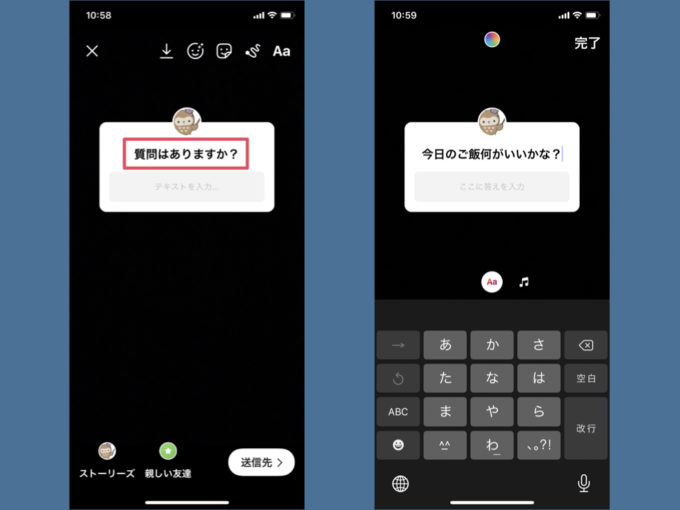
続いて質問文を編集します。そのままだと「質問はありますか?」という文章ですが、文章部分をタップすることで質問文を変更することができます。
ここでは「今日のご飯何がいいかな?」という文章を入力してみました。
質問スタンプの色や大きさ、配置を変更する
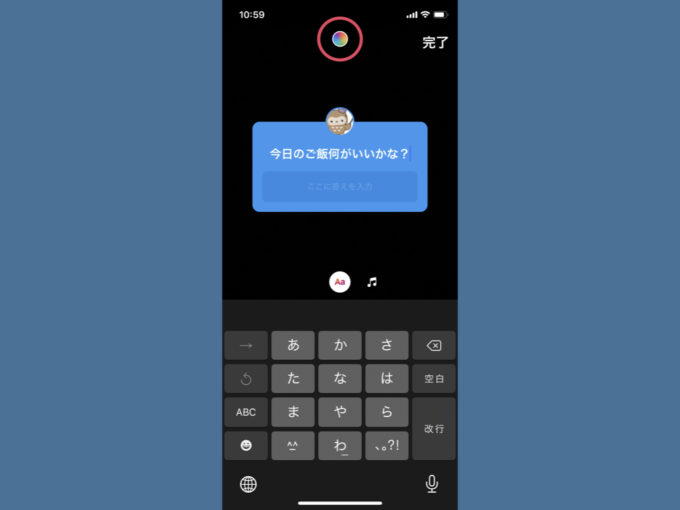
画面上部のカラーアイコンをタップすると、質問スタンプの色が変化します。
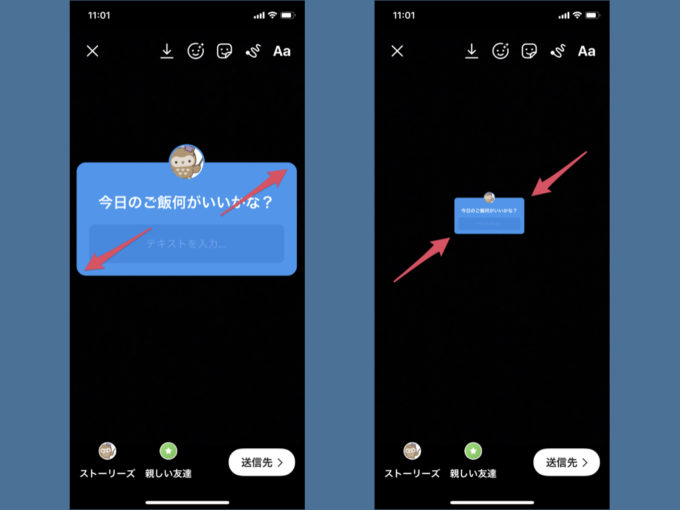
また、質問スタンプを拡大・縮小したり…。
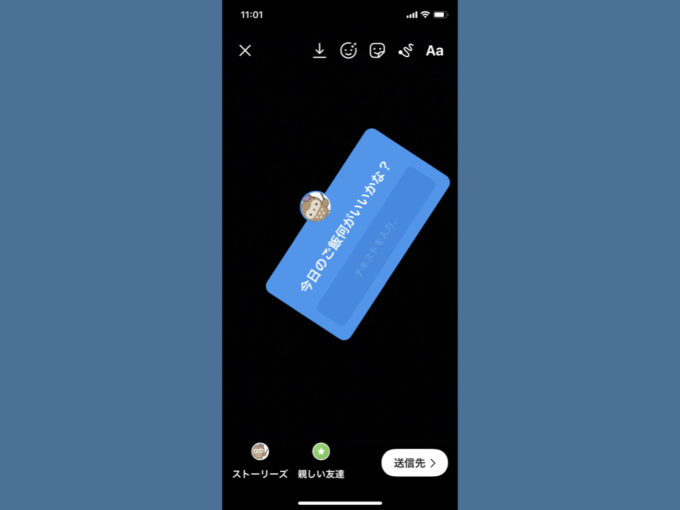
向きや場所を変更することもできます。が、あまり小さくしたり、向きを変えたりすると見辛くなるので注意しましょう。
ストーリーに投稿する
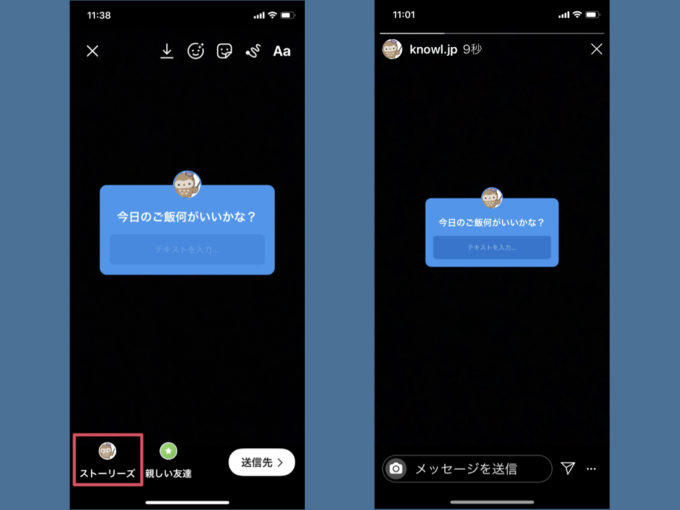
質問を作成したら、いつも通りストーリーズボタンからストーリーに投稿しましょう。
写真や動画なしで質問を作成・募集する
写真や動画を撮影せずに質問を作成して、ストーリーで回答を募集する方法があります。
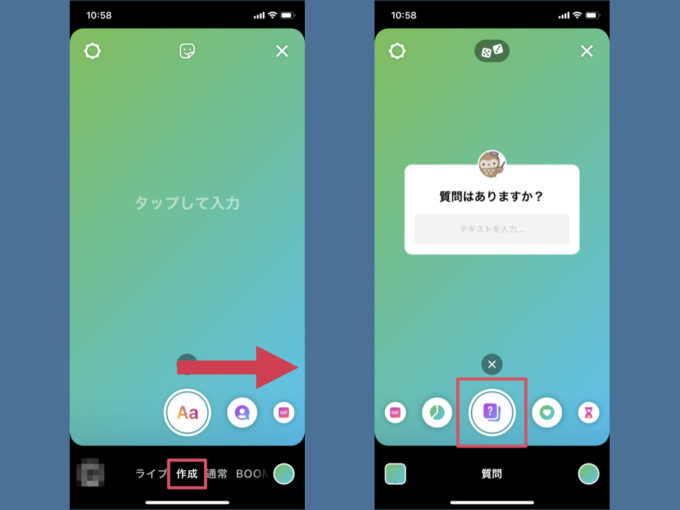
ストーリーズを起動して、作成タブを開きます。作成タブには様々なボタンが用意されています。右にスクロールすると質問ボタンがあるはずです。
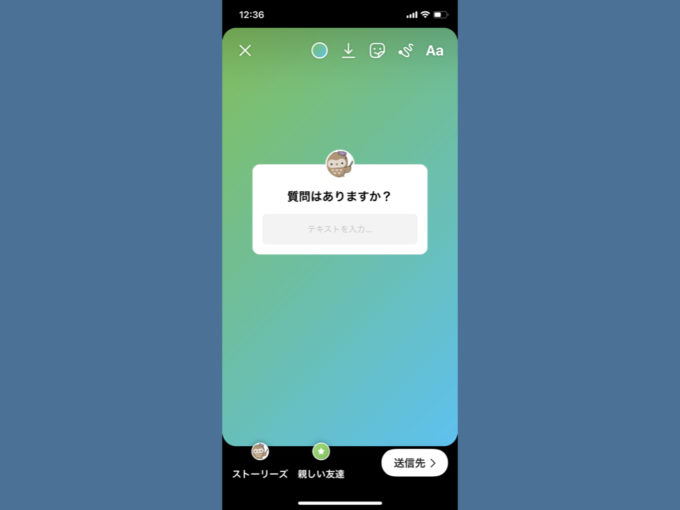
あとは質問ボタンをタップして撮影し、質問文や色をカスタマイズしてストーリーに投稿するだけです。背景は、選択したグラデーションがそのまま使われる形になります。
質問をランダムで作成する
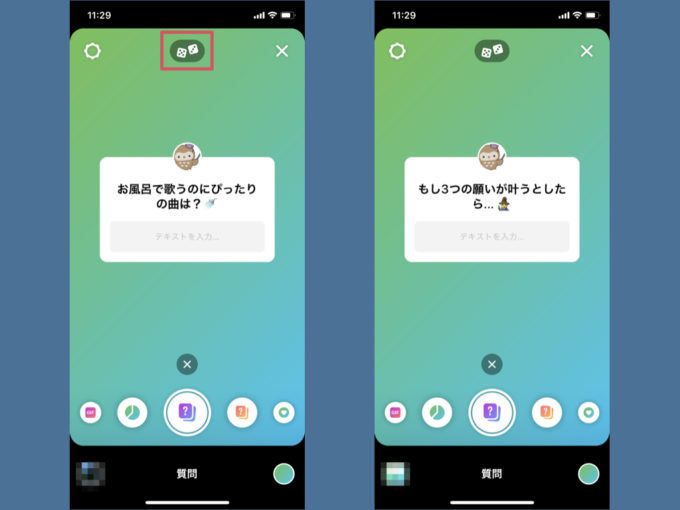
画面上部のサイコロボタンをタップすると「お風呂で歌うのにぴったりの曲は?」「もし3つの願いが叶うとしたら…」など、質問がランダムで作成されます。
良い質問のアイデアが思いつかない時は、この機能を使ってみて下さい。
質問に回答する方法
続いて、他の人が募集している質問に回答する方法を解説します。といっても、基本的には回答を入力して送信するだけです。
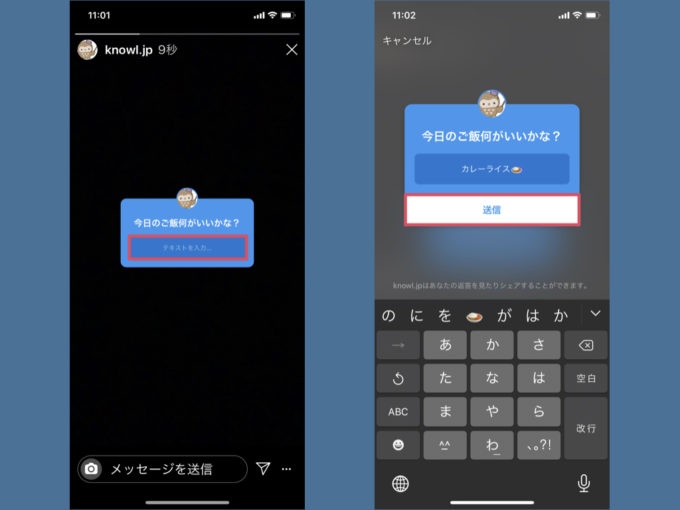
質問スタンプに「テキストを入力…」という部分があるので、ここに自分の回答を入力します。
回答を入力し終えたら、送信ボタンをタップするだけ。
前述しましたが「誰がどんな回答をしたか」は質問を募集している人に筒抜けです。匿名ではないので注意しましょう。
届いた回答に返信する方法(質問スタンプの返し方)
最後に、届いた回答に対して返信する方法を解説します。様々なやり方がありますが、ここでは公式機能を利用した返し方を紹介します。
回答を確認する
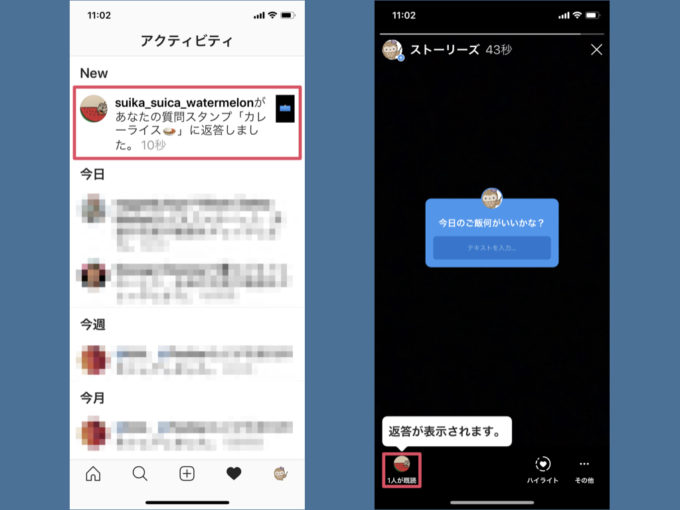
募集した質問に対して回答が届くと、通知が届きます。通知をタップすると回答を確認することができます。
また、自分のストーリーを開いて、左下の「◯人が既読」という部分をタップしてもOKです。
回答に返信する
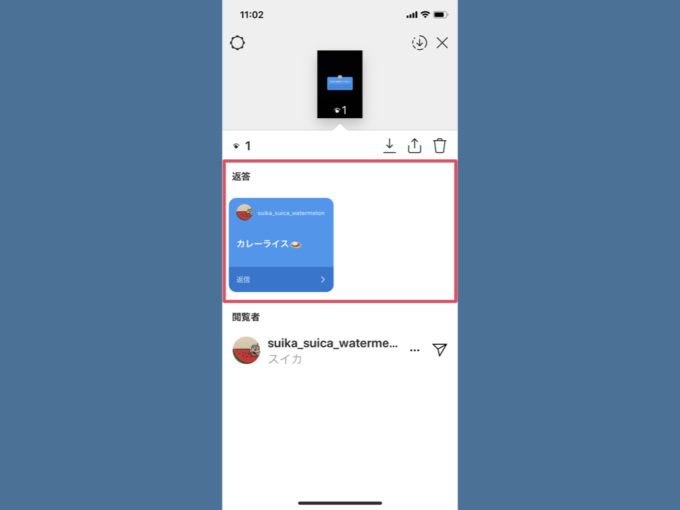
画像の赤枠部分に返答(回答)が表示されます。
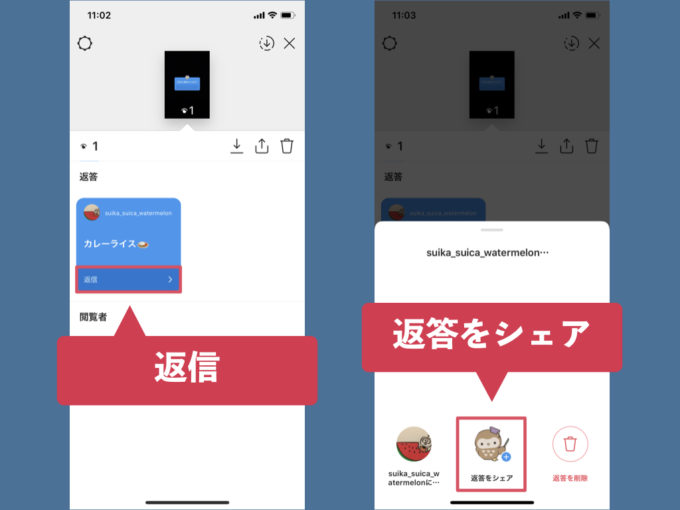
返信したい回答を選んで、返信→返答をシェアへと進みましょう。
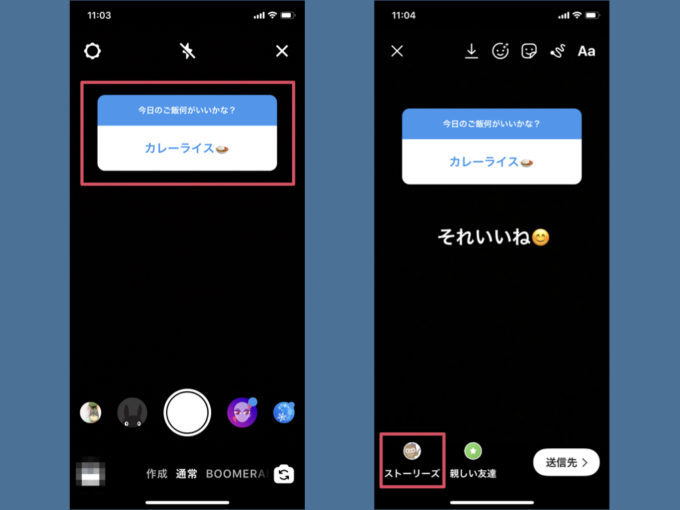
すると回答内容が表示されたスタンプが作成されます。あとは写真や動画を撮影して、ストーリーへ投稿しましょう。
回答に対して編集画面で一言文字を添えると良いと思います。
写真や動画なしで回答に返信する
写真や動画を添えずに、回答に返信することもできます。
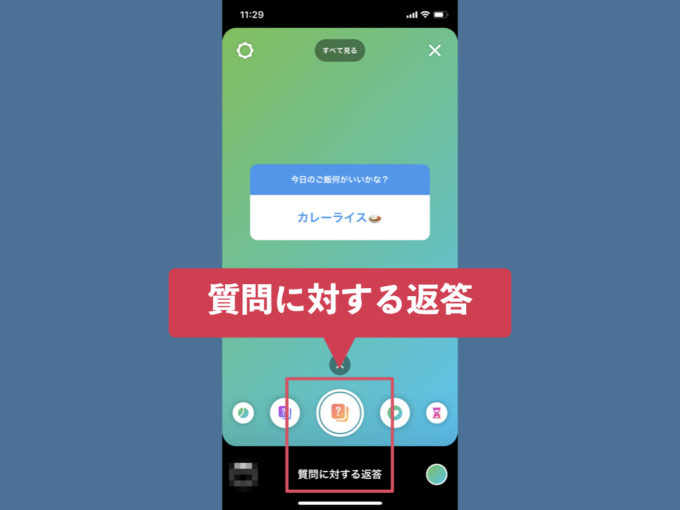
ストーリーの作成タブから質問に対する返答を選びます。
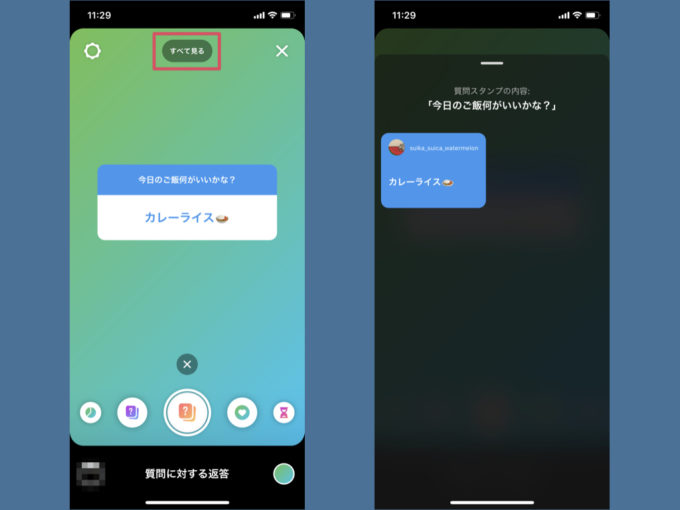
画面上部のすべて見るから、届いた回答をチェックできます。返信したい回答を選びましょう。
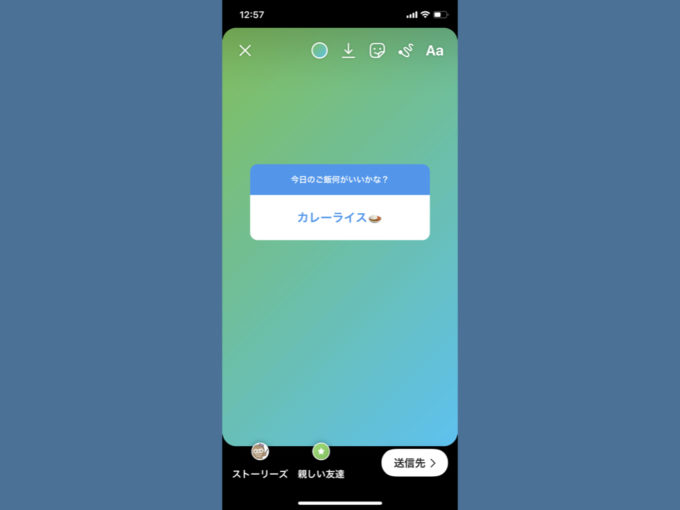
あとは質問に対する回答ボタン(撮影ボタン)をタップして画像化し、ストーリーに投稿するだけです。背景はグラデーションがそのまま使われます。
質問にまとめて返事をする
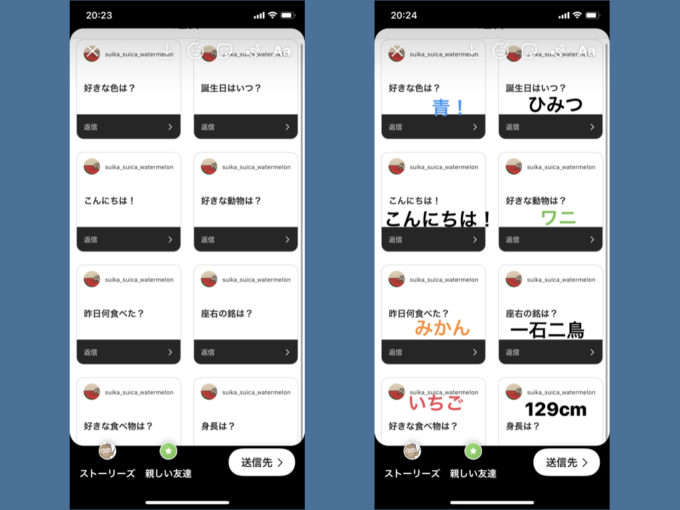
届いた複数の質問(回答)に対して、まとめて返事をすることもできます。主に2つのやり方がありますが、おすすめは「返答一覧ページ」をスクショして、その画像を背景に設定してストーリー等で共有するやり方です。
詳しくは【インスタグラム】質問を「複数まとめて」返す方法でまとめました。注意点も解説しているので、合わせて読んでみて下さい。
おすすめの曲を質問することもできる
「音楽(ミュージック)」機能と「質問スタンプ」を組み合わせた「おすすめの曲を聞く機能」が日本でも使えるようになりました。
音楽質問を作成・募集する
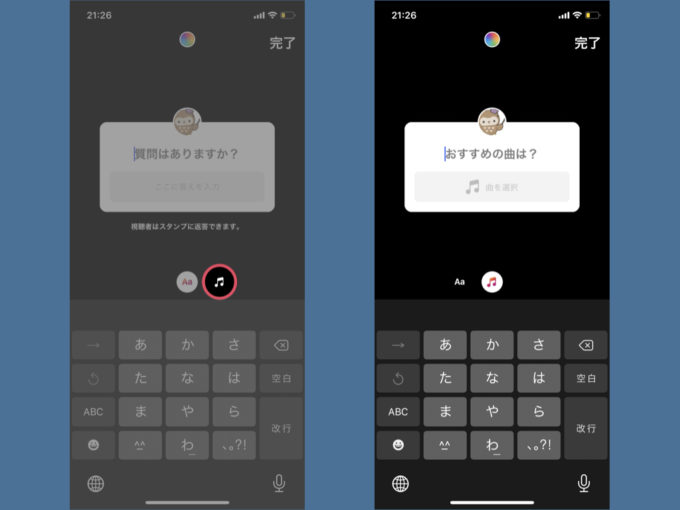
音楽質問を作りたい場合は、通常の質問を作成する際に表示される「音符マーク」をタップします。
何もしないと「おすすめの曲は?」という質問文になります。変えたい場合はここで変更しましょう。
「好きな曲は?」や「〇〇な時に聴きたい曲は?」などでしょうか。
音楽質問に回答する
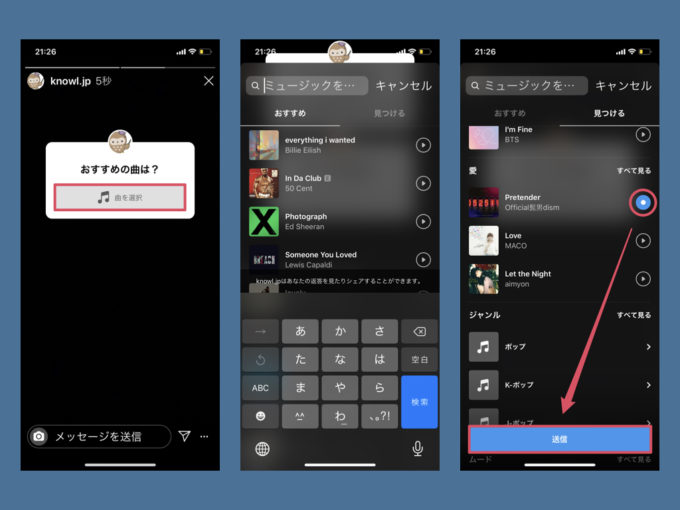
友だちが音楽質問を投稿していたら、回答してみましょう。曲を選択ボタンをタップして、回答にふさわしい曲を選びます。
チェックが入ったら、送信ボタンをタップして回答完了です。
音楽質問の回答に返信する
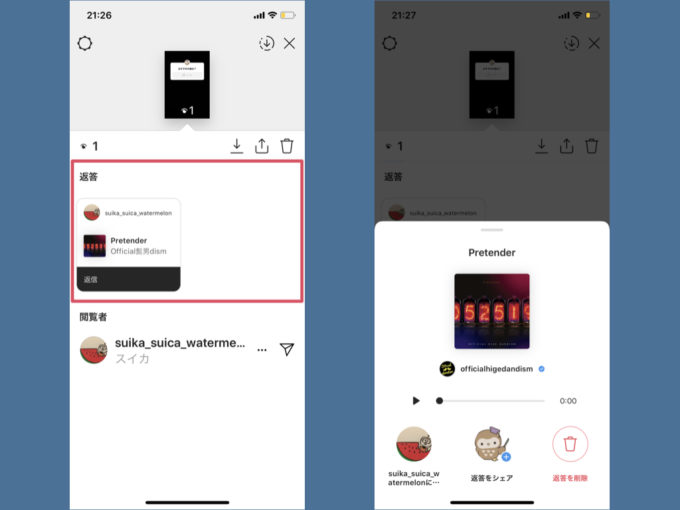
誰かが音楽質問に回答すると、質問の返答欄に曲名と回答者名が表示されます。タップすると、返答をシェア(ストーリーで返答)したり、曲をその場で再生することもできます。
質問スタンプ、自作自演はできる?
結論から言いますと、質問スタンプで自作自演は出来ます。
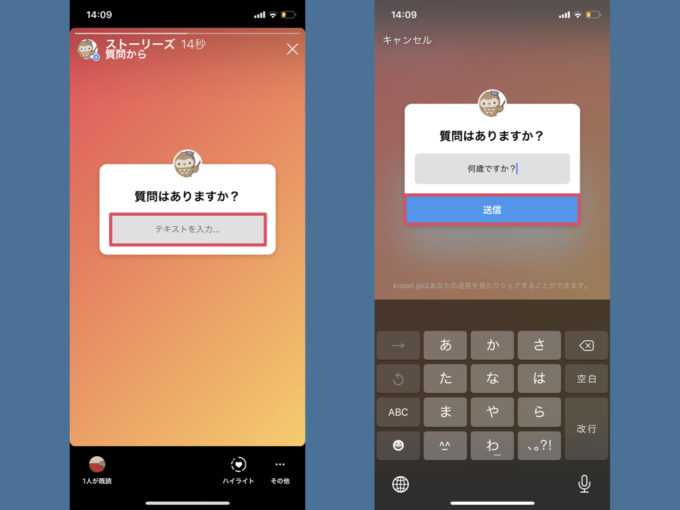
自分のストーリー画面を開いて、通常通り質問(返答)を送信することができます。ただし、注意したい点も。詳しくは以下の記事で解説しています。
関連 【インスタグラム】質問スタンプに自分で回答することはできる?
関連 【インスタグラム】ストーリーで楽しめる おすすめ診断・ゲーム・エフェクトまとめ

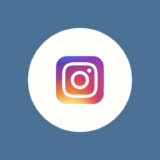
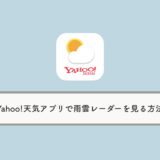
インスタストーリーの質問が出ません。
iPhoneのアップデート済みですし、インスタもアップデート済みです、、これは嫌がらせでしょうか?私のインスタのストーリーに、質問出ませんんよ。どうしてでしょうか?
私のインスタにはその質問というやつがなんいですよ!